Sledování změn na položkách a dokladech
Pokud potřebujete jako majitel nebo manager provozovny zjistit, jestli někdo před vyúčtováním nesmazal položky z dokladu, případně nesmazal celý doklad před vyúčtováním, v tomto návodu se dovíte, kde tyto informace dohledáte a co systém sleduje. Některé operace jsou sledovány automaticky, některé je potřeba zapnout. V tomto návodu se dovíte, kde se požadované údaje zobrazují nebo jak zapnout podrobnější sledování. V případě, že není vyžadováno, aby mohl uživatel odebírat doklady, případně položky z dokladů nebo zadávat slevy, je možné tyto možnosti uživateli zakázat. (Práva uživatelů je možné nastavovat v menu aplikace, v části Kontakty a Práva na daném kontaktu.)
Co systém sleduje?
V případě, že došlo v aplikaci k odebrání položky z dokladu nebo celého doklad (objednávky), tato informace se zaznamenává. Informace o vymazání dokladů, nebo položek z dokladů jsou přehledně zobrazené na nástěnce v aplikaci. Po kliknutí na daný záznam se zobrazí detailnější informace o tom, kdo a kdy danou operaci vykonal. Pozor tyto informace se zaznamenají v čase, kdy byl doklad po zavření znovu otevřen a následně z něj byla odebraná položka. Pokud se položka do dokladu přidá, ale hned se také odebere bez uzavření objednávky, tato změna se nepovažuje za storno.
-
Doklady storna - počet dokladů, které byly stornovány. V tomto případě se jedná doklady (rozpracované objednávky), které byly v aplikaci vytvořeny, ale před samotným vyúčtováním byly odebrány. (Mezi storna dokladů se započítají doklady, které byly vytvořené a následně zavřené tlačítkem Zavřít, to znamená, že obsluha mezítím např. účtovala položky na jiném stole. Následně vybrala možnost odstranění dokladu.)
-
Bonovačka storna - přehled položek, které byly stornovány a následně vytištěny na bonovačce.
-
Položky storna - počet položek, které byly odstraněny z dokladu. (Položky se do seznam započítají, jestliže po naúčtování položek do objednávky byl doklad (objednávka) zavřená kliknutím na tlačítko Zavřít, a položky byly z dokladu odebrány až při následné úpravě dokladu (objednávky)).
-
Doklady sleva - počet dokladů, na které byla uplatněna sleva. V tomto případě se jedná o slevu, kterou na doklad zadal přímo uživatel. Nejedná se tedy o systémovou slevu vyplývající z věrnostního programu, resp. Slevu vyhodnocenou automatickým systémem.
-
Položky sleva - počet položek, na které byla uplatněná sleva. V tomto případě se jedná o slevu, kterou zadal na položku přímo uživatel. Nejedná se tedy o systémovou slevu vyplývající z věrnostního programu, resp. slevu vyhodnocenou automaticky systémem.
Systém automaticky sleduje změny nad dokladem, to znamená odebírání dokladů, případně zadávání slev na celý doklad. Pokud chcete sledovat změny také na konkrétních položkách v dokladu, to znamená odebrání položek z dokladů nebo zadávání slev uživatelům na položkách, je potřeba toto sledování zapnout.
Nastavení úrovně sledování změn na položkách / dokladech
- Klikněte na ikonu menu v aplikaci.
- Klikněte na možnost Nástěnka.
- Z nabídky vyberte možnost Nastavení.
- V časti Události dokladu vyberte možnost Doklad a položky.
- Klikněte na tlačítko Uložit pro aplikování změn.
Po kliknutí na ikonu  příslušného záznamu v Nástěnce, se zobrazí detailnější informace o změnách.
příslušného záznamu v Nástěnce, se zobrazí detailnější informace o změnách.
Nastavení práv pro zobrazení statistiky změn na položkách / dokladech
V závislosti na nastavení práv uživatele (nastavení na daném uživateli v záložce Práva v části Pokladna úkony, je třeba mít aktivní Volné záznamy platidel na uživatele) se zobrazuje na Nástěnce statistika změn.
Detail sledování změn na položkách v dokladech
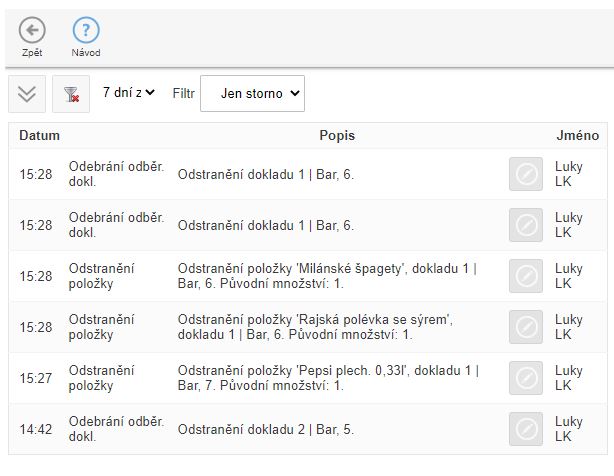
Filtr
-
Rozšířený filtr - kliknutím na ikonu se zobrazí rozšířený filtr.
- Nastavit filtr - aplikování filtru na základě nadefinovaných parametrů.
- Od data / Do data - zobrazit pouze pohyby položek, které byly provedeny v datumovém rozsahu.
- Uživatel - vyhledávat pouze operace nad položkami / doklady pouze daného uživatele.
-
Zrušit filtr - zrušení všech nadefinovaných filtrů.
-
Vlastní filtr - možnost filtrování pohybů za poslední období nebo vybraný měsíc.
-
Filtr - podle druhu sledované operace.
- Nevybrané - zobrazení všech zaznamenaných změn za dané časové období.
- Pouze storno - vyfiltrování pouze záznamů týkajících se storna, tzn. Odebrání položky z dokladu, resp. Odebrání celého dokladu.
- Pouze slevy - zaznamenávání slev zadaných ručně uživatelem na položku nebo na doklad. V záznamech nejsou zaznamenány slevy, které zákazníkovi náleží na základě nastavení systému. (Pokud zákazník dostane slevu na položku nebo doklad nastavením kampaně, věrnostního systému nebo si uplatní nějaký kupón apod., nezaznamená se to jako sleva zadaná přímo uživatelem.)nkans
Pokud je položka odebraná z dokladu a zobrazíte si detail záznamu, otevře se objednávka, kde se zobrazí také odebraná položka s Mn. 0. Kliknutím na ikonu Víc, u dané položky, je možné zobrazit původně účtované množství.
Související návody

by
Ing. Lukáš Krajčír